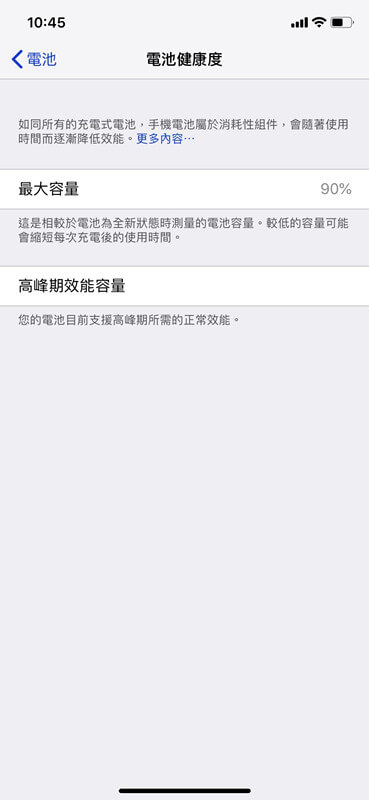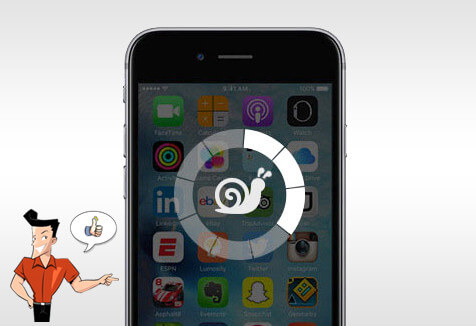2020-6-12 劉恩綺 客服部資深專員
摘要
如果您發現iPhone對於一些命令的響應緩慢並且這種情況發生的頻率較高,那就證明您的iPhone性能已經開始下降。除了購買新行動電話,您還可以通過本文介紹的方法來加速您的iPhone並使它回復正常性能。
根據上述說明可得知,導致iPhone反應緩慢的原因有多種,所以在加速iPhone時的方法可能會有所不同。下面將介紹十種解決方法,您可逐一進行嘗試。
如果您是第一次發現iPhone在執行某些操作時變得緩慢,那可嘗試重新開機iPhone將其修復並加速。重新開機iPhone不僅可以在反應緩慢的時候使用,還可在遇到一些作業系統小問題時候使用。重新開機過程是安全的,您無需擔憂它會刪除儲存在iPhone中的任何內容和資訊。
具體的操作步驟如下:
- iPhone X 或以上裝置:按住任意音量鍵和電源鍵,直到出現關機滑塊,拖動滑塊關機。等待30秒後,長按電源鍵重新開機。
- iPhone 8、7 或 6:按住側邊的電源鍵,直到出現關機滑塊,拖動滑塊關機。等待30秒後,長按電源鍵重新開機。
- iPhone SE、5 或更早機型:按住頂部的電源鍵,直到出現關機滑塊,拖動滑塊關機。等待30秒後,長按電源鍵重新開機。
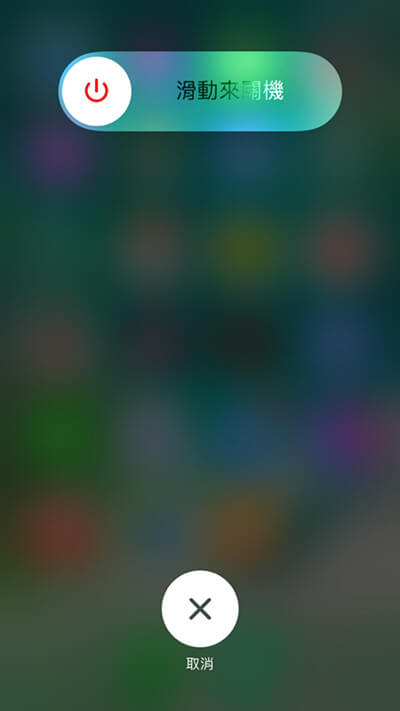
等待您的iPhone完全重新開機,然後檢查裝置是否已恢復正常。
打開的每個應用程式都會佔用行動電話一定的執行記憶體,因此當您打開的應用程式越多,佔用的記憶體就會越大,這就是導致裝置性能下降的主要原因。這種情況在您打開大型應用程式(比如游戲程式)時,會更加明顯。要解決這種情況,您可嘗試關閉它們看看是否能加速iPhone。
具體的操作步驟如下:
● 配備主螢幕按鈕或3D Touch的iPhone:在主螢幕上,連續按下兩次主螢幕按鈕;在彈出的內容中會顯示後台執行中的應用程式,要關閉它們只需逐個向上滑動即可。
● IPhone X及以上機型:從螢幕底部向上滑動,上滑後不要鬆開略微停頓一下,這樣就能顯示後台執行程式;然後長按應用程式1-2秒,當出現“-”圖標後,將應用程式向上滑就可關閉。
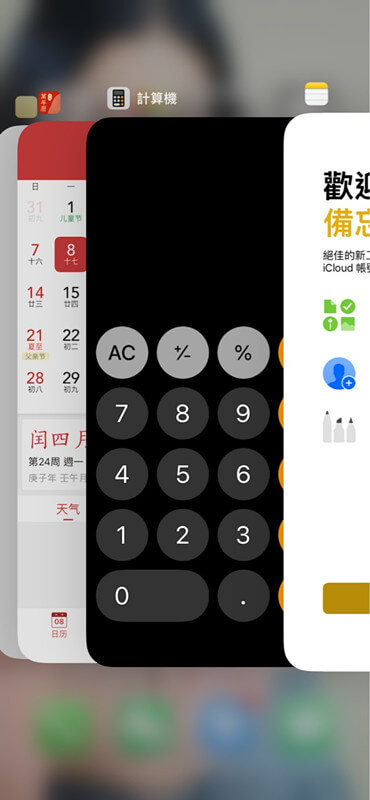
建議您在不使用背景App程式時將其關閉,避免因背景App程式而拖慢iPhone的執行速度。
iPhone中的動態效果和透明度等動畫效果可以使行動電話呈現的畫面更加精美,但是當您使用的是較舊的iPhone,這些動畫效果可能會導致裝置執行速度變慢。為了能讓iPhone行動電話變得更流暢,建議您打開“減弱動態效果”和“减少透明度”。
Tips什麼是動態效果與减少透明度?
開啟動態效果會幫助您的裝置在主螢幕上和應用內營造立體感。如果您不習慣 iPhone上的動態效果或螢幕畫面移動效果,可以使用“減弱動態效果”來關閉這些效果。
减少透明度指的是可以通過降低部分背景的透明度和模糊度來增強對比度。這一功能會全局去除模糊效果,可以減少舊裝置的掉幀現象,尤其在在下拉通知欄時效果尤為明顯。在裝置圖形處理器上減輕處理量,從而提高性能。
具體的操作步驟如下:
① 打開“減弱動態效果”:打開iPhone,點選[設定]>[一般]>[輔助功能],找到[減少動態效果]並將其打開。
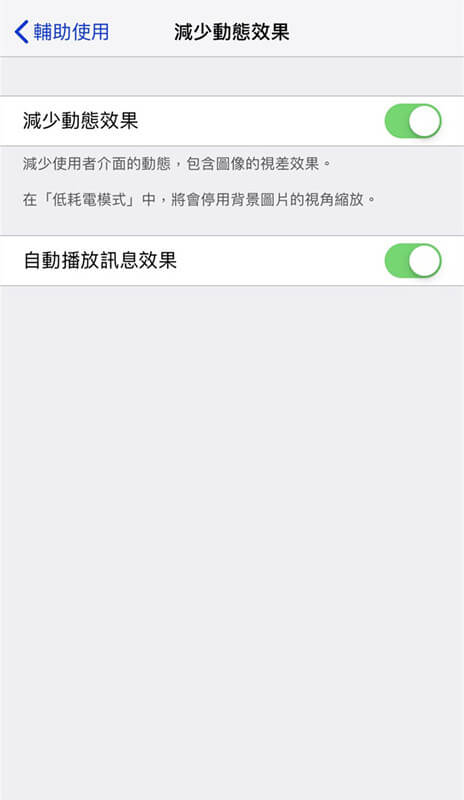
② 打開“减少透明度”:打開iPhone,點選[設定]>“一般”>“輔助功能”>“增強對比度”,找到“減少透明度”,向右滑動滑塊將其打開。
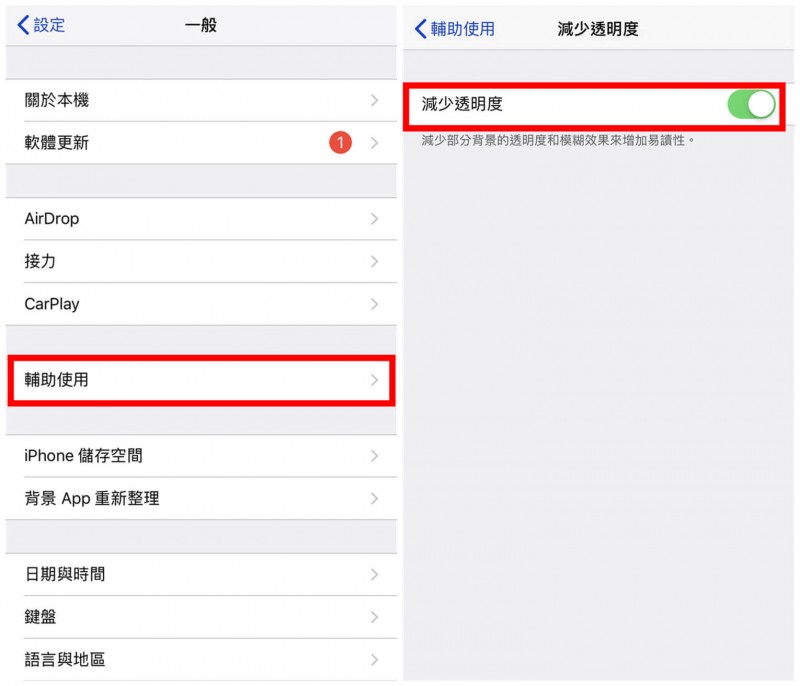
背景App重新整理指的是您在切換至其他應用後,某些應用會先繼續執行一小段時間,然後才會設為暫停狀態。通過“背景App重新整理”,暫停的應用可檢查有沒有更新和新內容。雖然這項功能比較方便,但有時在執行某些應用程式時會導致iPhone性能問題,例如Facebook應用程式會在後台佔用大量資源。當您禁用背景App重新整理時,可以很好地提高裝置性能,加速iPhone。或者您可在iPhone處在空閒狀態或插入電源時開啟該功能,以減少對電池壽命和行動電話性能的影響。
具體的操作步驟如下:
打開iPhone,點選[設定]>[一般]>[背景App重新整理],點選進入選擇關閉[背景App重新整理]即可。
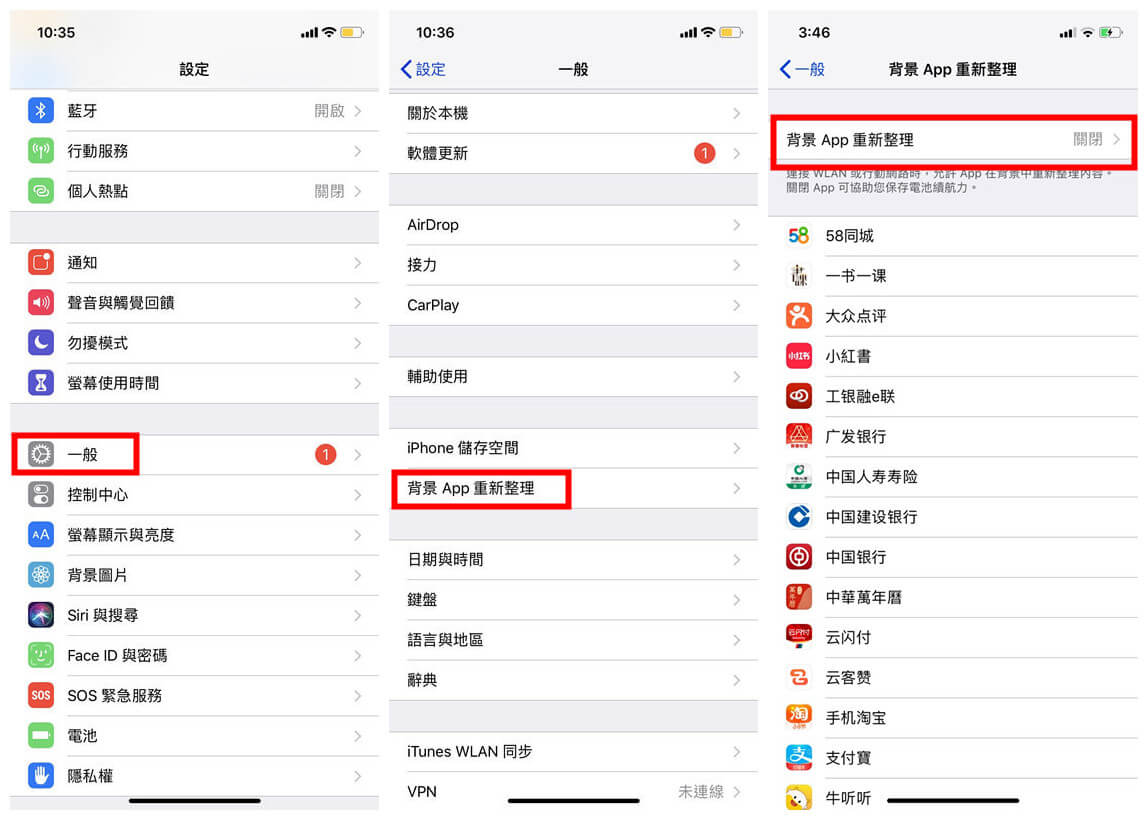
累計的歷史記錄檔案和暫存的資訊也可能是導致iPhone執行速度下降的原因。如果您在iPhone上使用某些瀏覽器(例如Safari)時,出現了明顯反應緩慢的症狀,那可以基礎判定是瀏覽器導致的性能問題。建議您定期清除瀏覽器暫存資訊,使您的iPhone能恢復到正常的執行速度。因iPhone不可以一鍵清除所有應用程式的暫存,那您需逐個打開應用程式的設定來清除。
以下是清除(Safari)瀏覽器暫存的步驟:
① 打開iPhone,點選[設定]。
② 在設定中向下滑動,找到並點選[Safari]。
③ 然後向下滑動找到[清除瀏覽記錄和網站資料],請點選它並再次確認。最後,等待該過程完成。
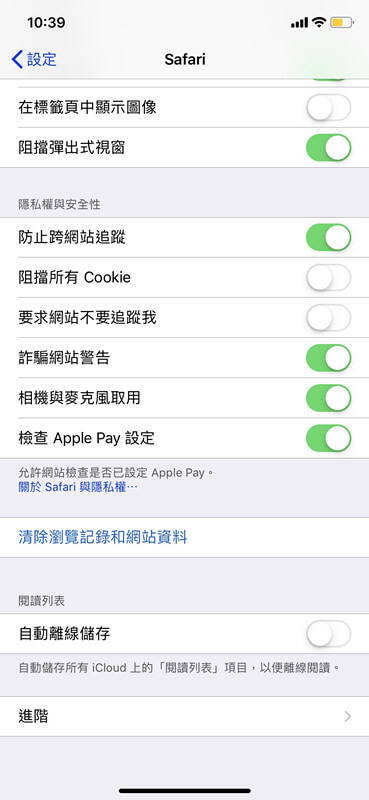
注意:功能表選項可能會因您使用的瀏覽器或軟體版本而有所不同。
iPhone行動電話記憶體不足會導致其性能下降、執行速度緩慢,甚至是螢幕凍結或無響應。如果您在行動電話中下載了大量的應用程式導致裝置的儲存空間為零或所剩無幾,那您需刪除一部分應用程式和檔案來釋放儲存空間。
要想知道iPhone的儲存空間是否充足,您可按照以下方法進行確定:
② 打開iPhone,點選[設定]>[一般]。
② 向下滑動找到[iPhone儲存空間],點選進入就可以看到iPhone剩餘儲存空間和各檔案類型的佔用大小。
如果您看到iPhone儲存空間已經不足,沒有夠多的空間來下載新軟體,那您只能解除安裝一些不必要的應用程式和多媒體檔案,以重新獲取足夠的儲存空間。如果您還是iPhone新手用戶,還不知道如何操作的話,可參考下方的步驟指示:
① 返回到iPhone主螢幕,點選並按住要解除安裝的應用程式圖標。
② 當應用程式圖標開始晃動時,可鬆開手指並點選圖標左上角的[×],然後在彈出的確認視窗中點選[刪除]。
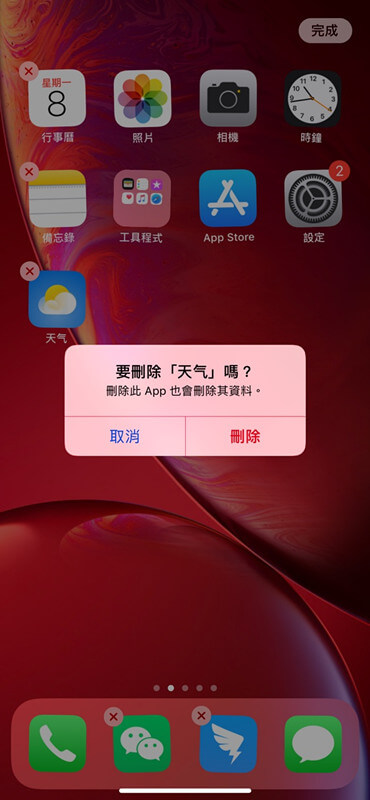
注意:您無法解除安裝iPhone 上的一些預裝應用程式。上述步驟僅適用於大多數第三方應用。
當我們在安裝使用某些軟體時,它會提示需訪問您的位址,這是通過開啟定位服務來獲取的。定位服務是一項會佔用大量資源的功能,但有許多應用程式在您未打開的情況下都在訪問您的位址,這就有可能會導致您的iPhone反應緩慢。除了會導致反應緩慢外,還會使您的電池耗電更快。要解決隨時訪問位址的困擾,您可通過在設定中修改應用程式的權限。在設定中,通常會有四種選擇:永不、使用應用期間、詢問、始終。
修改定位服務權限的步驟如下:
①打開iPhone,點選[設定]>[隱私]。
② 點選[定位服務]。在這裡,您可以管理訪問裝置位址的應用程式。您只需點選該應用程式,然後選擇[永不],永遠禁用訪問位址或選擇[使用應用期間],只在使用它時才訪問位址等。
為了提高iPhone的性能,對於不常用的應用程式您可將其直接禁用定位服務。
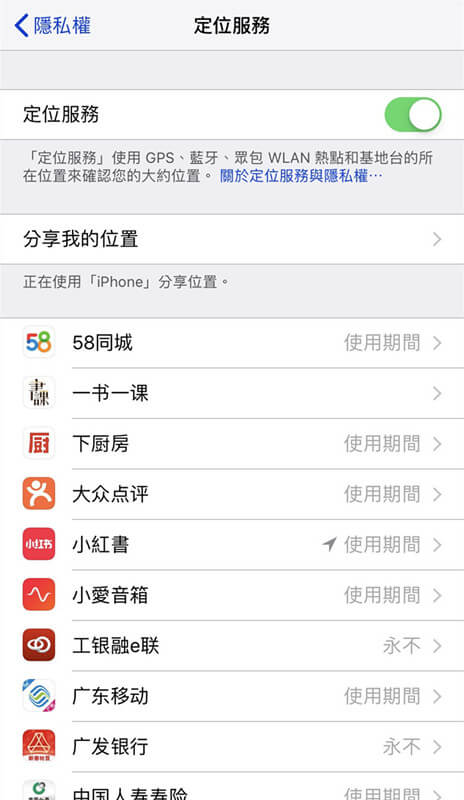
若您的iPhone執行的是過時的iOS作業系統,在使用期間可能會遇到一些bug,有時只需更新到最新版本的iOS作業系統即可解決。Apple 會定期更新iOS作業系統並及時推送給用戶,每次的iOS更新都將獲取最新的補丁程式和已知問題的修補程式。雖然有些型號的iPhone在更新作業系統後可獲得執行速度更快的體驗,但是對於一些舊的iPhone就未必能夠加速甚至情況會變得更糟糕,您需謹慎考慮。
更新iOS作業系統的方式有兩種,分別是在iPhone設定和利用iTunes更新。
1、在設定中更新iOS
具體的操作步驟如下:
① 打開iPhone,點選[設定]。
③ 點選[一般]>[軟體更新]。如果有可用更新,請點選[現在安裝]。
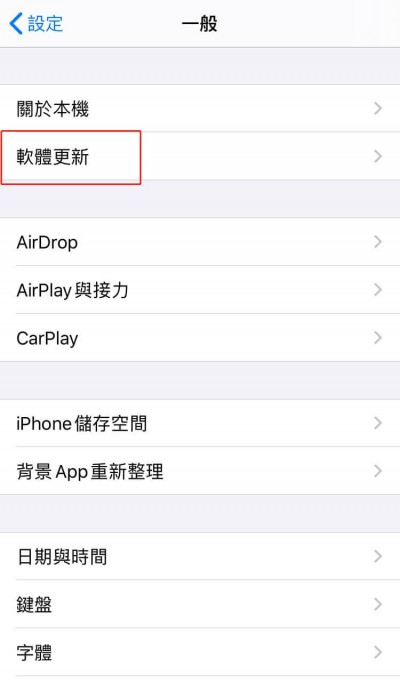
2、使用iTunes更新iOS
具體的操作步驟如下:
① 使用USB連接線將iPhone連接到電腦。
② 在裝有 Mac OS Catalina 10.15 的 Mac 上,打開“Finder”。 在裝有 Mac OS Mojave 10.14 或更低版本的 Mac 上或者在Windows 電腦 上,打開 iTunes。當iTunes識別iPhone後,點選[裝置]圖標。
③ 點選[檢查更新項目]。如果有更新,請單擊[下載並安裝]。
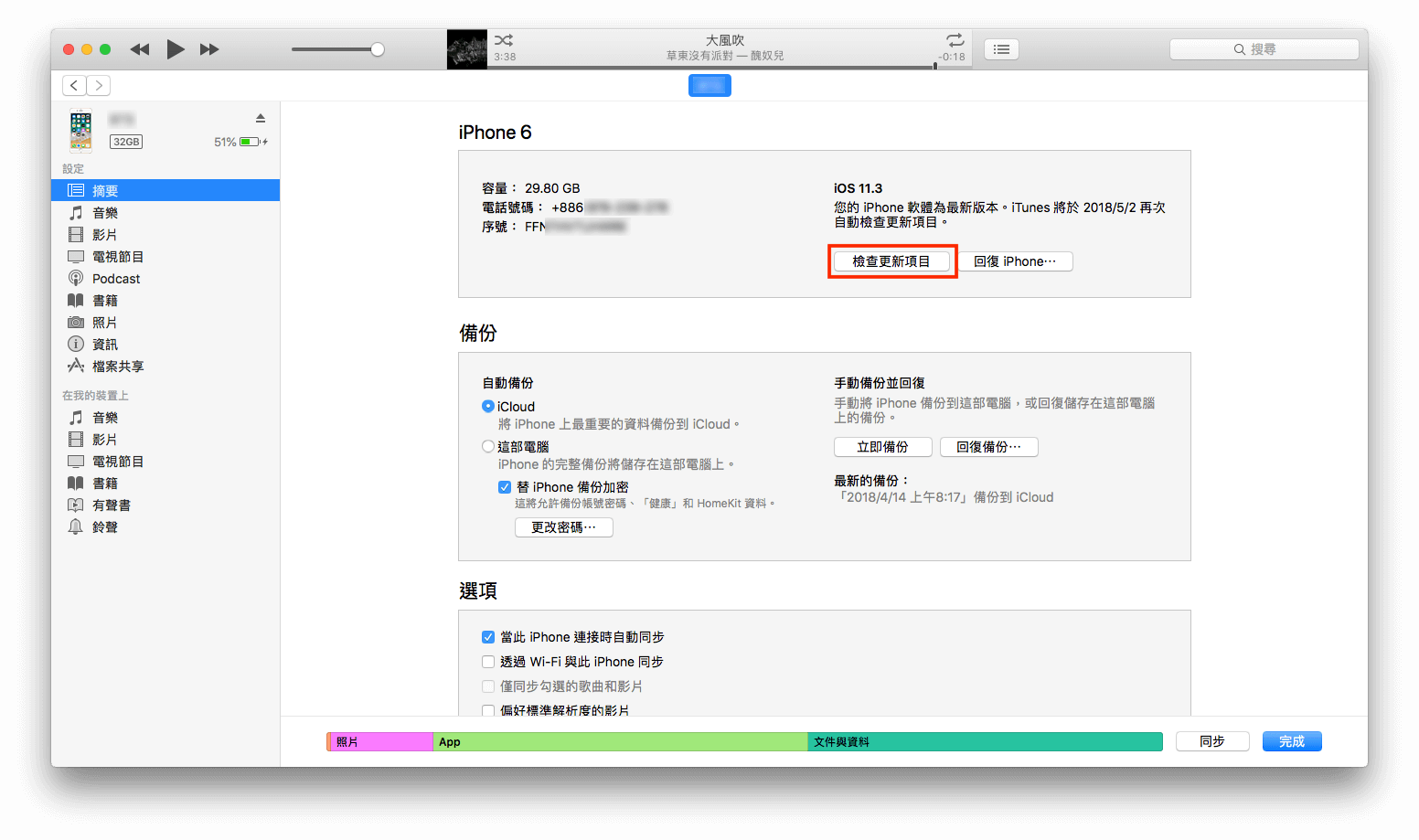
作為萬不得已的方法,如果上述方法均不能解決問題,您的iPhone仍然反應緩慢,建議您嘗試重設iPhone。重設iPhone可選擇Renee iPassFix軟體,該軟體操作十分簡單,新手用戶也能快速上手。Renee iPassFix軟體是一款多功能、全面的蘋果修復軟體,即使是在iPhone無法正常啟動的情況下,也可以一鍵重設iPhone,而且可以幫助您快速解鎖被禁用的iOS裝置以及鎖屏密碼。無需任何專業技能,您也可以隨時修復各種iOS作業系統問題。該軟體的相容性強,完全支援最新的iOS裝置以及iOS作業系統版本。
Tips在執行此操作之前,請使用iTunes或iCloud進行備份。為了獲得最佳效果,建議您不要在重設後從備份中還原。您可在重設iPhone後將其恢復到出廠狀態,重新再下載所需的軟體。
具體的操作步驟如下:
① 首先您需要將Renee iPassFix軟體下載安裝到電腦中,安裝完成後輕按兩下打開它。
② 將您的iPhone裝置用USB連接線連接到電腦,然後在軟體主界面中選擇[修復裝置]功能。
![在軟體主界面上選擇[修復裝置]功能](https://net.reneelab.com/wp-content/uploads/sites/7/2020/01/iPassFix1.png)
③ 您可在此頁面中選擇需要安裝的iOS版本,然後勾選[全面修復],點選[修復]。
![點選[修復]按鈕後,即可執行作業系統修復操作](https://net.reneelab.com/wp-content/uploads/sites/7/2020/01/iPassFix2.png)
④ 等待iPhone重設完成後,斷開裝置與電腦之間的連接即可。

如果您的iPhone已經使用了超過兩年的時間,則電池可能已經達到其最佳性能壽命的終點。隨著iPhone電池的使用時間逐漸增加,電池會出現不同程度的磨損,Apple可能會遠程限制您行動電話的性能,以防止由於電池無法正常工作而意外關機。同時,這也是一種緩解電池壽命衰退的一種方法。
要檢查iPhone的電池健康狀況,您可點選[設定]>[電池],進入到[電池健康度]中檢視電池健康情況,如果顯示“維修”,那您就需要更換電池。在其中,您還可看到電池的最大容量、峰值性能容量,這些都可以幫助您評估電池的總體健康狀況。如果顯示[目前支援正常的峰值性能],則表示您的電池還健康;如果顯示[無法支援高峰期所需的正常效能],則您可考慮更換電池或聯繫Apple售後獲取幫助。